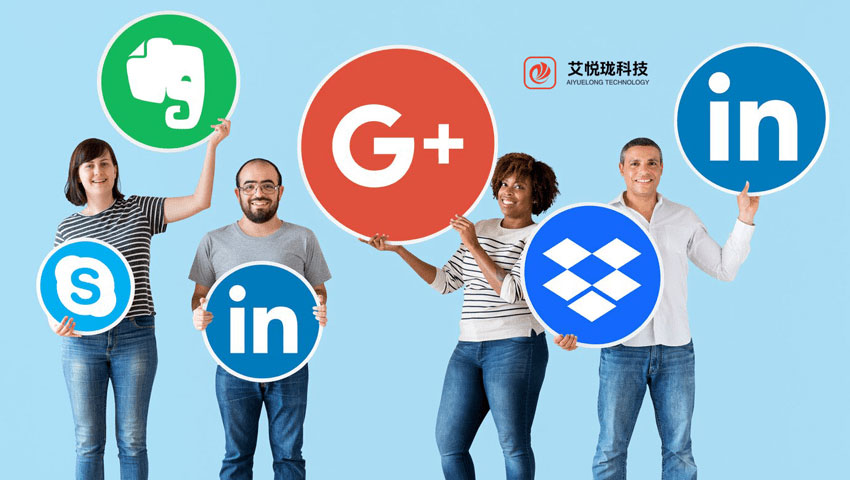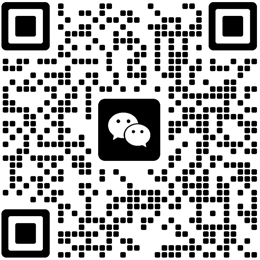如何在Elementor中自定义文章的标题和段落样式?
Elementor是一款功能强大的页面构建器,它提供了极大的灵活性,允许用户轻松自定义网站的各个元素,特别是在文章页面中。自定义文章的标题和段落样式,是提升网站整体视觉效果和用户体验的重要环节。无论是通过Elementor的基本控件,还是更高级的自定义CSS,用户都可以根据自己的需求调整文章的排版、字体、颜色和间距等细节,使内容更加符合品牌风格和阅读习惯。本文将详细介绍如何在Elementor中自定义文章的标题和段落样式,包括使用Elementor的内置功能、自定义CSS以及高级样式调整技巧,帮助用户打造更具吸引力和专业感的文章页面。
一、Elementor自定义标题样式的基本操作
在Elementor中自定义文章标题的样式十分简单,通过一些基础设置就能对标题的字体、颜色、大小以及位置等进行调整。以下是一些常见的操作方法:
1. 使用标题控件添加文章标题
Elementor为用户提供了一个“标题”控件,可以方便地插入并自定义页面中的标题。文章标题通常是文章页的关键元素之一,合理的标题样式能够吸引读者的注意力并提升页面的可读性。
– 拖动标题控件:首先,进入Elementor编辑界面,找到左侧面板中的“标题”控件。将其拖动到页面上想要放置标题的位置。
– 编辑标题文本:点击标题控件,进入标题设置页面。在设置框中,你可以直接输入文章的标题内容。
2. 设置标题字体样式
– 字体大小:在左侧面板的“样式”标签下,选择“字体”部分,你可以调整标题的字体大小。推荐根据文章层级来设定不同的字体大小,主标题可以设置为较大字体,副标题可以适当减小。
– 字体颜色:标题的颜色会影响页面的整体视觉效果。在“样式”面板中,可以选择合适的颜色,使标题更加醒目或与网站整体色调相匹配。
– 字体加粗与倾斜:为了让标题更具吸引力,可以选择对其进行加粗或倾斜。在Elementor中,用户可以自由设置标题的加粗程度,或者使用斜体效果增强视觉表现。
3. 设置标题的对齐方式
Elementor还允许你根据需要设置标题的对齐方式。你可以选择将标题居中、左对齐或右对齐。对于文章页面,通常情况下,标题居中或左对齐都能获得较好的效果。
4. 设置标题的行高与字间距
行高和字间距的调整对于提高标题的可读性非常重要。在“高级”标签下,你可以自定义这些参数,确保标题的各个字母和行之间有适当的间距,避免文字显得过于拥挤。
二、如何自定义段落样式
段落是文章的主体内容部分,良好的段落样式能够提高文章的可读性和舒适度。Elementor提供了丰富的自定义段落样式设置,以下是常见的操作方法:
1. 添加段落文本
在Elementor编辑器中,用户可以使用“文本编辑器”控件来插入段落文本。点击左侧面板中的“文本编辑器”控件,并将其拖动到页面上需要放置文本的位置。接下来,编辑器会提供一个文本框,你可以在其中输入或粘贴文章的内容。
2. 设置段落字体样式
– 字体选择与大小:通过Elementor的“样式”面板,用户可以为段落文本选择合适的字体。确保字体选择与网站的整体设计风格相一致。字体大小也需要根据文章的整体布局来设置,通常正文的字体大小设置为16px到18px之间较为合适。
– 字体颜色与背景颜色:段落的字体颜色也会影响页面的阅读体验。为段落文本选择合适的颜色可以帮助提高文章的可读性,特别是在背景较深或较亮的页面上。此外,Elementor还允许为段落设置背景颜色或渐变效果,增加视觉层次感。
3. 调整段落行高和字间距
在段落中,行高和字间距对文章的可读性有很大的影响。通过Elementor中的“行高”和“字间距”设置,你可以调整文本的间距,使文章更加通透易读,避免长时间阅读带来的视觉疲劳。
4. 设置段落的对齐方式
与标题相似,段落文本的对齐方式也非常重要。Elementor允许用户选择段落的对齐方式,包括左对齐、居中、右对齐以及两端对齐。根据文章内容的类型以及整体设计风格,可以选择合适的对齐方式。
三、使用自定义CSS进一步提升标题和段落样式
尽管Elementor提供了非常强大的可视化编辑工具,但有时候用户可能需要更细致的控制,尤其是在处理某些更复杂的样式时。此时,使用自定义CSS可以帮助用户实现更高水平的自定义。
1. 在Elementor中添加自定义CSS
Elementor允许你为页面中的每个元素添加自定义CSS。你可以通过以下步骤来实现:
– 选择你想要自定义的标题或段落元素。
– 在“高级”选项卡中,找到“自定义CSS”字段。
– 在此字段中输入自定义CSS代码,调整样式。
2. CSS实例:自定义标题样式
假设你想要为标题添加一个渐变色效果,可以使用如下CSS:
“`css
selector {
background: linear-gradient(90deg, ff7e5f, feb47b);
-webkit-background-clip: text;
color: transparent;
}
“`
这个CSS代码会将标题的颜色设置为渐变色,并让文字呈现出一种独特的视觉效果。你可以根据需要调整渐变的颜色和方向。
3. CSS实例:调整段落间距和字体
如果你希望段落之间的间距更大,并且为正文文本增加一个更具现代感的字体,可以使用如下CSS:
“`css
selector {
font-family: ‘Roboto’, sans-serif;
line-height: 1.8;
margin-bottom: 20px;
}
“`
通过这些自定义CSS设置,你可以更精确地控制段落的排版效果,确保文本内容既美观又易于阅读。
四、Elementor自定义标题和段落样式的最佳实践
虽然Elementor提供了丰富的样式选项,但如何运用这些功能才能让文章页面更加吸引人呢?以下是一些设计上的最佳实践:
1. 保持一致性
在整个网站上,标题和段落的样式应该保持一致。尤其是同一网站内的文章页面,标题和段落的字体、大小、颜色等应该具有统一性,这样才能提升品牌的辨识度和页面的整体感。
2. 优化移动端展示
随着移动设备的普及,越来越多的用户通过手机或平板访问网站。因此,在自定义标题和段落样式时,要确保它们在不同屏幕尺寸下都能良好显示。Elementor提供了响应式编辑功能,用户可以针对桌面端、平板端和手机端进行单独调整,确保所有设备上的阅读体验都不受影响。
3. 使用适当的间距
标题和段落之间的间距不宜过大或过小,合理的间距能够让文章看起来更加整洁有序。一般来说,标题与段落之间的间距应保持一定的空隙,避免内容显得过于拥挤。
4. 重视排版与可读性
字体的选择、大小、行高以及段落间距等因素都会影响文章的可读性。在选择字体时,应考虑字体的易读性,避免使用过于花哨或不常见的字体。在段落设计中,行高和字间距的设置尤为重要,保持适当的间距能够让用户在长时间阅读时保持舒适感。
五、总结:文章如何设置用Elementor编辑
自定义文章标题和段落样式不仅仅是为了美观,它直接影响用户的阅读体验以及网站的专业性。Elementor提供了灵活的工具来调整这些元素,通过基础设置和自定义CSS,你可以轻松创建出符合自己需求的文章页面。无论是修改字体、颜色,还是调整排版细节,Elementor都能帮助你实现理想的效果。在实际应用中,要注意整体设计的统一性、移动端适配以及排版的可读性,这些都是提升文章质量的重要因素。